登录
- 微信登录
- 手机号登录
微信扫码关注“汇帮科技”快速登录
Loading...
点击刷新
请在微信【汇帮科技】内点击授权
300秒后二维码将过期
二维码已过期,点击刷新获取新二维码
登录
登录
其他登录方式
修改日期:2025-10-21 10:00
在数字内容传播日益频繁的今天,GIF动画凭借其生动性成为社交媒体、网页设计和广告素材的重要组成部分。然而,未经压缩的GIF文件往往体积庞大,不仅影响网页加载速度,还可能超出存储空间限制。因此,掌握专业的GIF压缩技巧,选择合适的压缩工具,成为提升工作效率的关键。本文将聚焦六款热门GIF压缩工具,详细解析其操作流程,帮助您轻松应对文件压缩需求。

一、汇帮超级压缩器:专业桌面端压缩利器
汇帮超级压缩器作为一款专注于多媒体文件处理的桌面软件,以其操作简便、压缩效果稳定著称,特别适合需要批量处理GIF文件的场景。以下是具体操作步骤:
步骤一:启动软件,选择GIF压缩模块
打开汇帮超级压缩器后,在主界面中找到“图片压缩”或“GIF压缩”分类,点击进入专用压缩界面。该界面布局简洁,新手可快速上手。
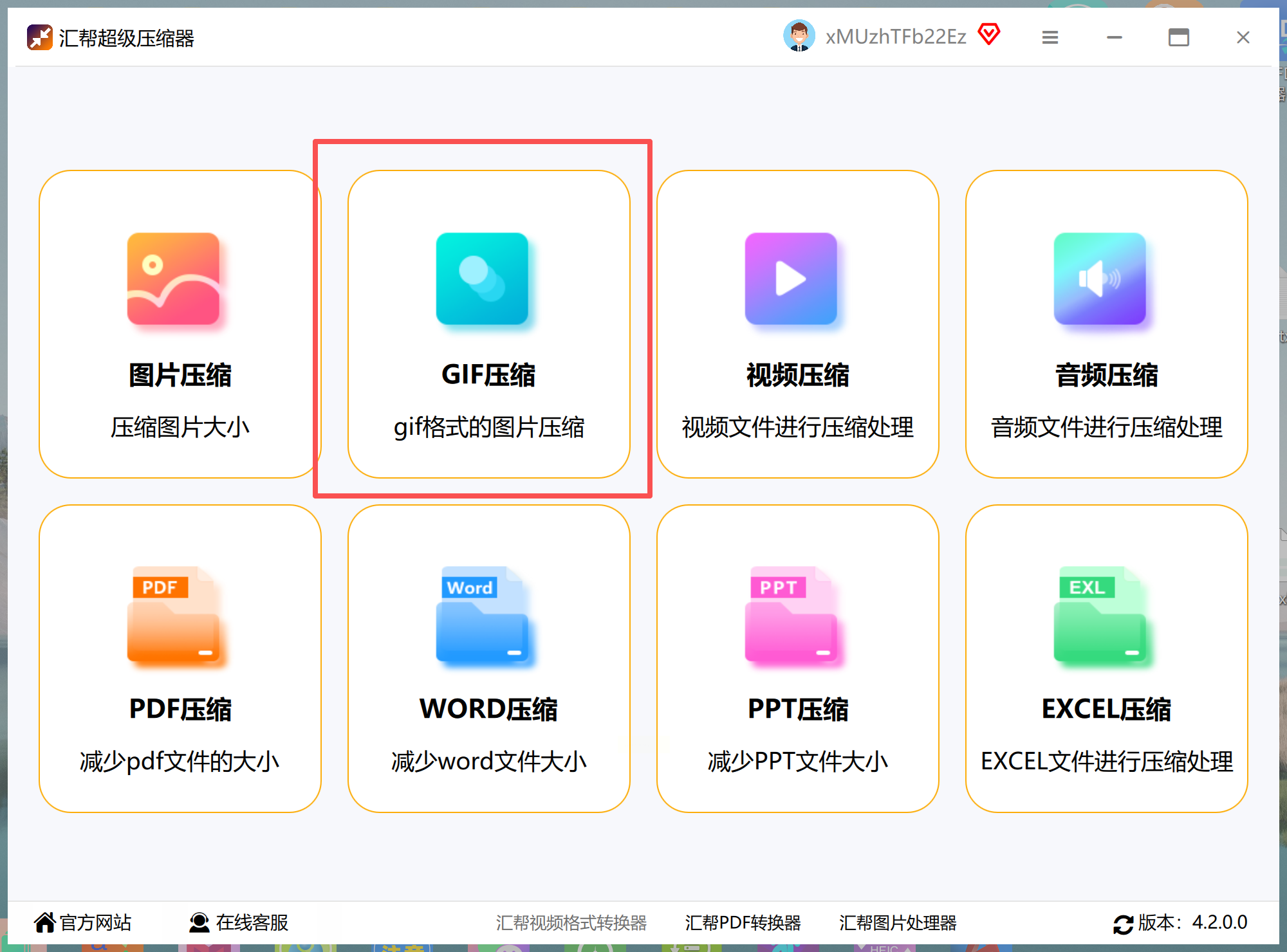
步骤二:添加GIF文件,支持批量操作
点击“添加文件”按钮,可从本地文件夹中选择单个或多个GIF文件;也可直接将文件拖拽至软件界面的指定区域,支持批量导入(部分版本支持最多50个文件同时处理)。若需处理不同格式的图片,可在设置中切换格式类型。
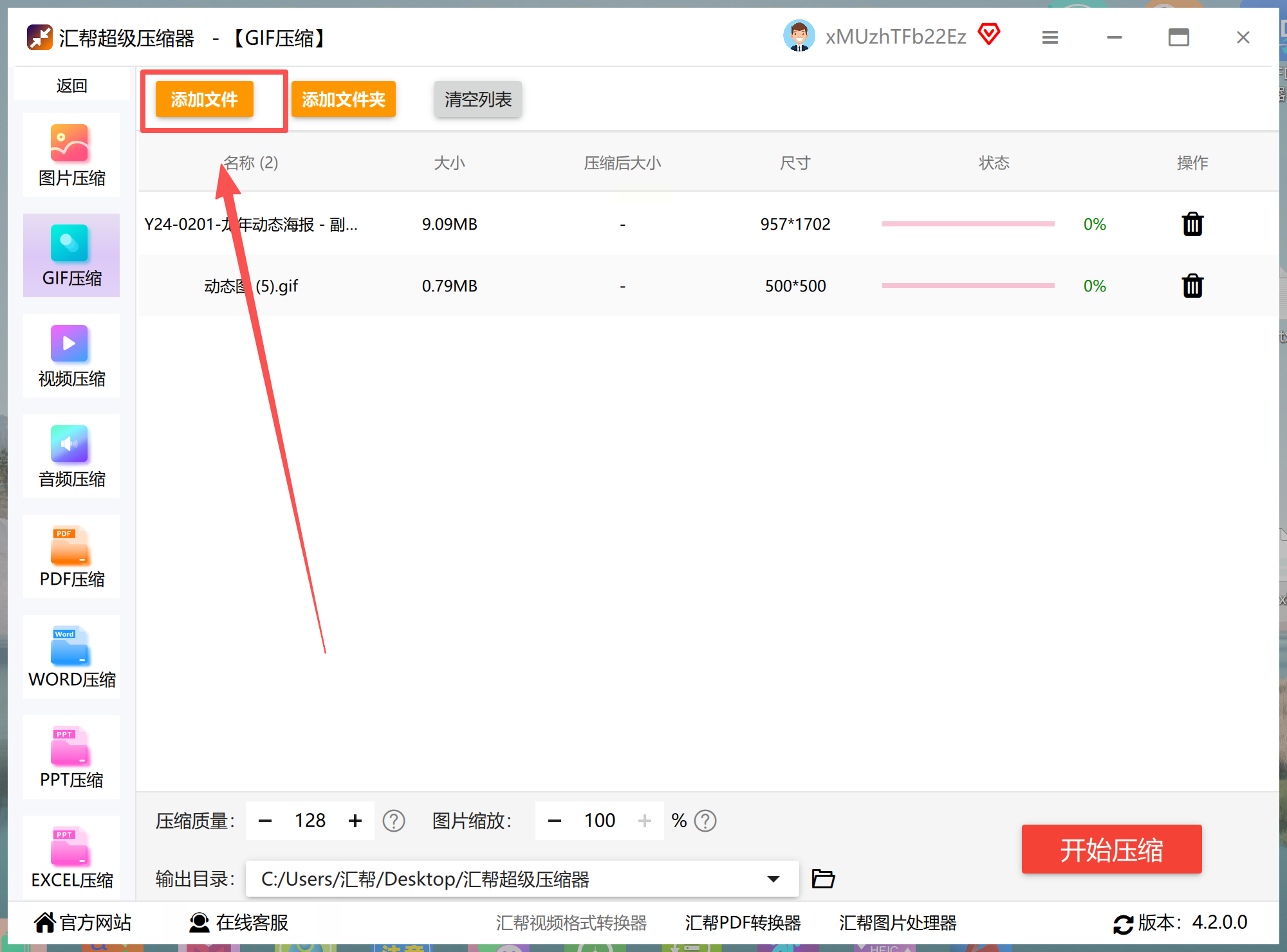
步骤三:自定义压缩参数,平衡质量与体积
进入压缩设置界面后,可调整“压缩强度”滑块(数值范围1-100)。需注意:压缩数值越低,文件体积越小,但过度压缩可能导致画面模糊或帧丢失;若追求高清效果,建议将数值保持在60-80之间。此外,部分版本支持分辨率调整,可按需设置宽度和高度(如从1080px缩至720px)。
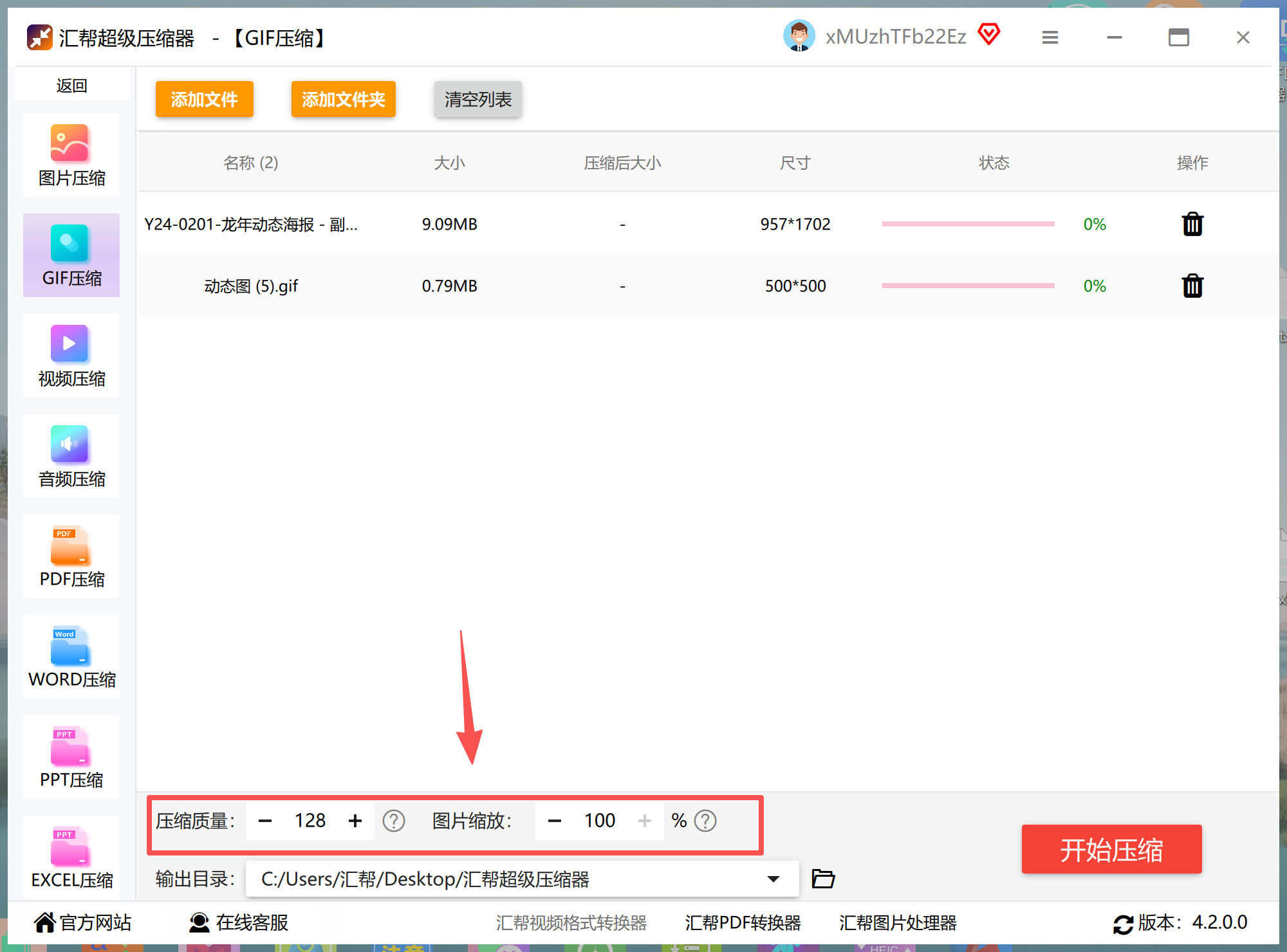
步骤四:指定文件存储路径,避免混乱
在“输出设置”中选择目标文件夹,建议新建独立文件夹保存压缩后的文件,防止与原文件混淆。若不设置,软件默认保存在原文件同目录下,需注意文件覆盖风险。
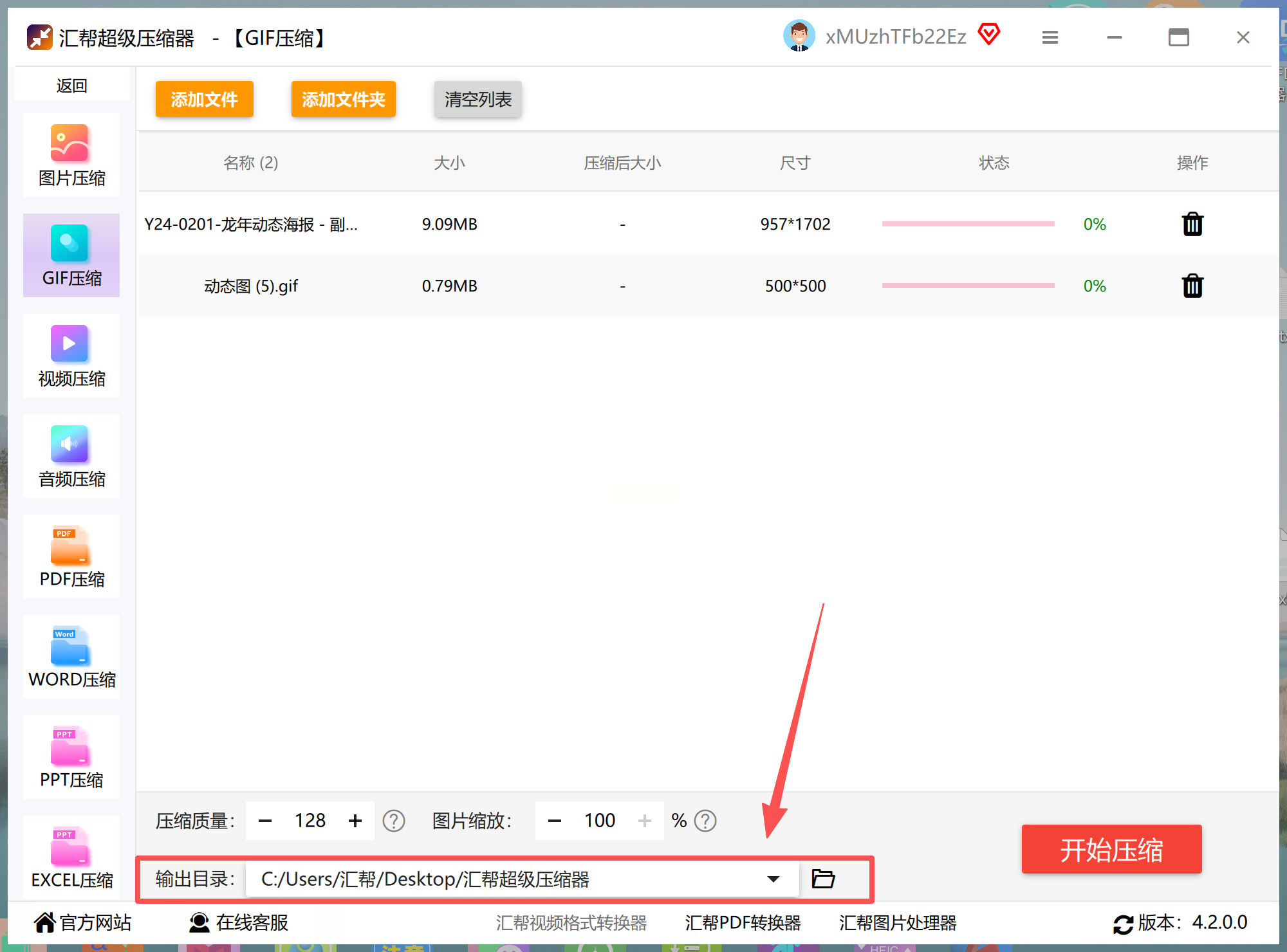
步骤五:启动压缩任务,实时监控进度
点击“开始压缩”按钮后,软件将显示实时进度条,可观察压缩百分比及预计剩余时间。对于多个文件,系统会按顺序处理,完成后自动提示“压缩完成”。
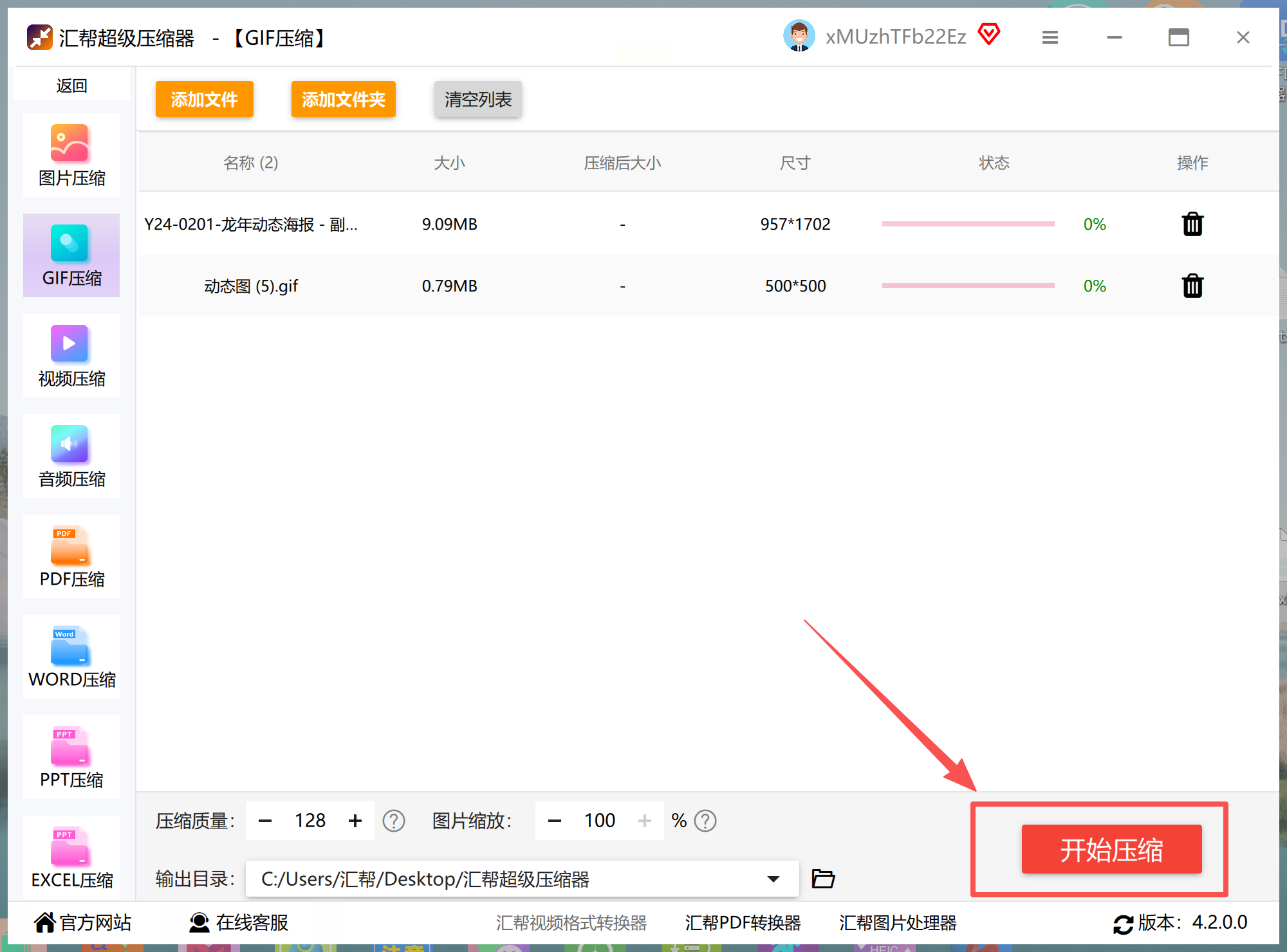
步骤六:验证压缩效果,检查文件完整性
压缩完成后,双击打开压缩后的GIF文件,确认画面是否清晰、动画是否连贯。若发现异常(如画面错位、帧丢失),可重新调整压缩参数或更换工具。
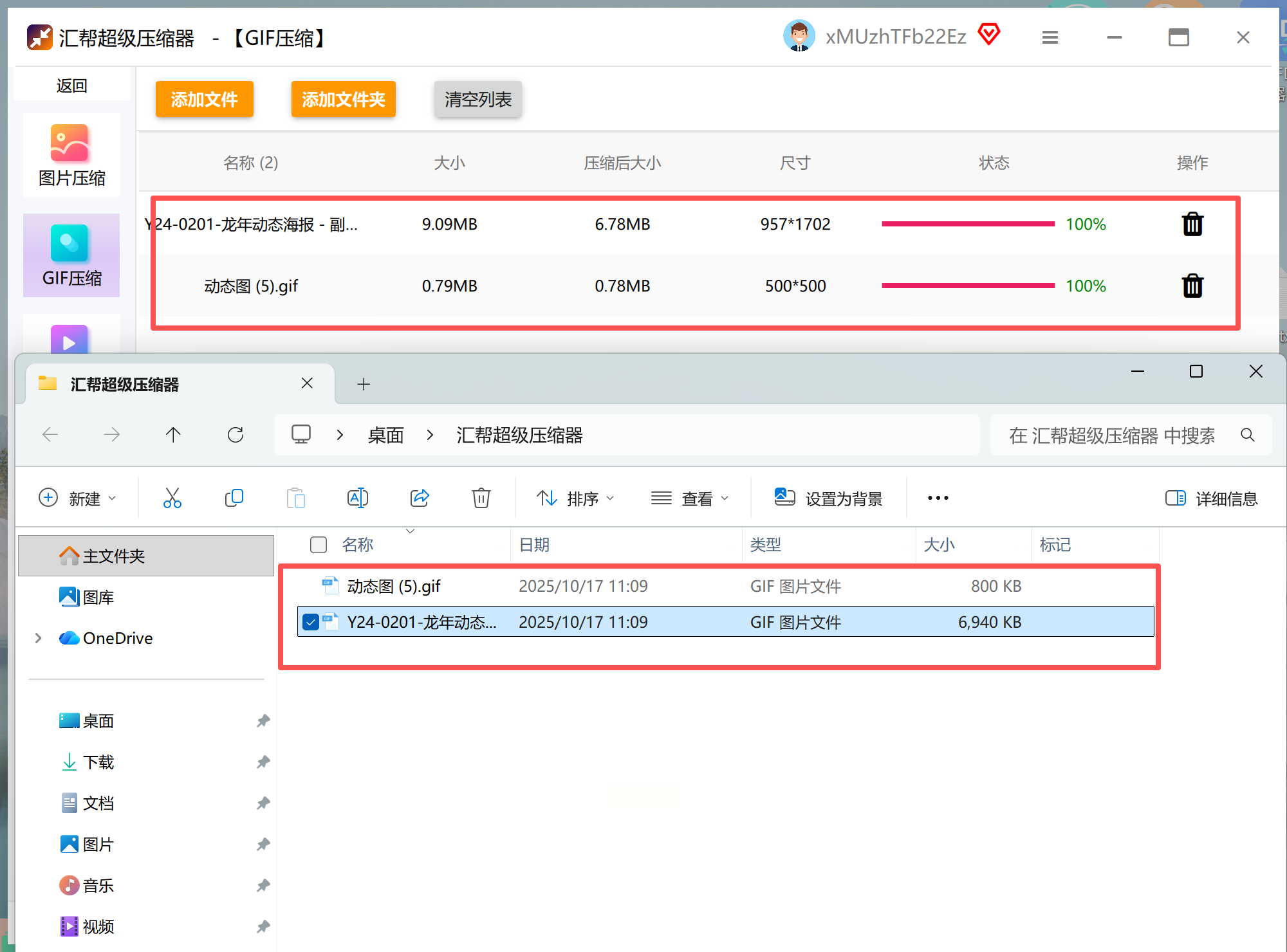
Docsmall是一款专注于多格式文件处理的在线工具,支持图片压缩、PDF转换等功能,对GIF的压缩表现均衡,适合临时处理少量文件的用户。操作流程如下:
步骤一:进入在线平台,选择GIF压缩功能
打开浏览器访问Docsmall官网(无需下载安装),在首页找到“图片压缩”分类,点击进入后选择“GIF压缩”选项。
步骤二:上传文件,支持单张或批量操作
点击“选择文件”按钮,可从本地电脑上传单个GIF(最大25MB);也可同时勾选最多30个文件进行批量压缩,文件类型需为GIF格式。注意:单个文件超过25MB需先通过其他工具缩小,否则可能无法上传。
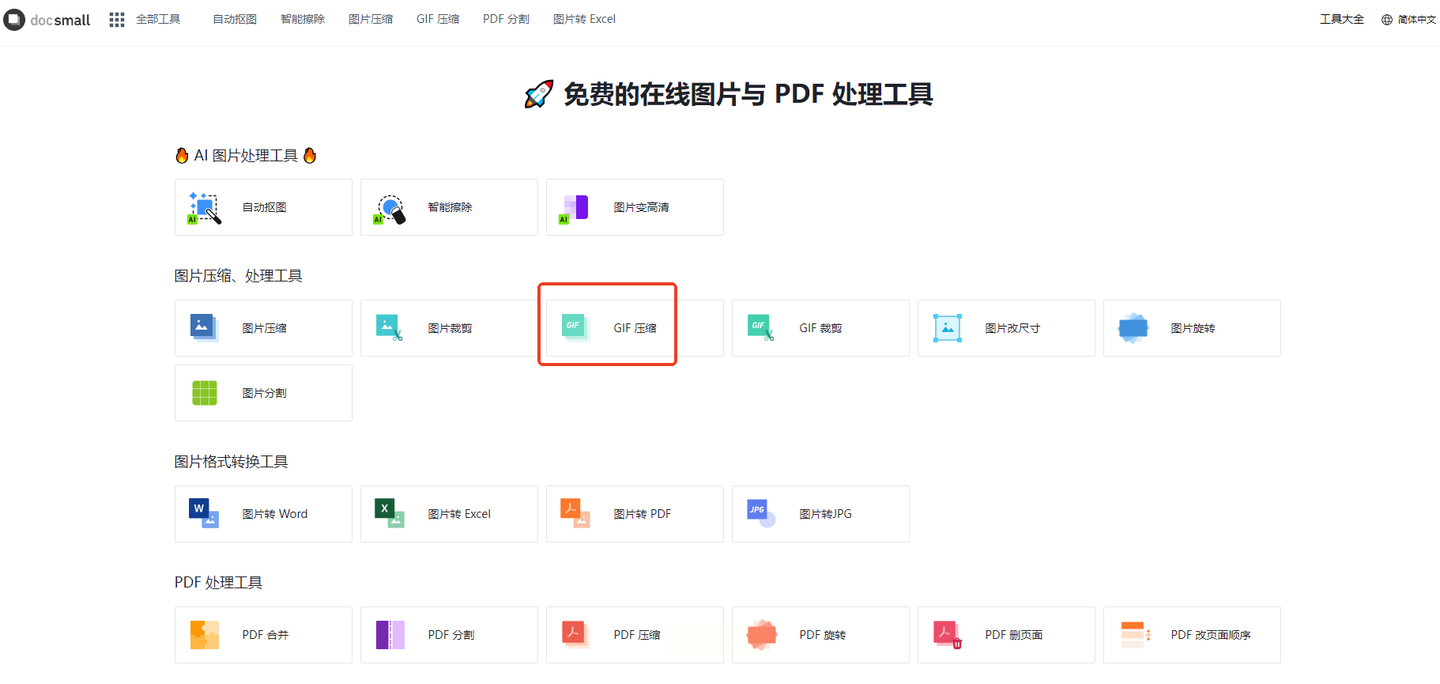
步骤三:选择压缩模式与参数
平台提供“快速压缩”“平衡压缩”“高质量压缩”三种模式,新手推荐“平衡压缩”(兼顾体积与画质)。压缩强度滑块同步调整,界面右侧实时显示原文件大小与预计压缩后大小,帮助直观决策。
步骤四:确认设置,生成压缩文件
点击“开始压缩”后,系统自动处理文件,过程约需10-30秒(依文件大小而定)。完成后,页面会显示压缩率(如原10MB压缩至3MB,压缩率70%),并提供“下载”按钮。
步骤五:保存与二次处理
点击“下载”后,文件将自动保存至本地。若需调整格式(如转为WebP),可在平台内选择“格式转换”功能,但需注意GIF格式仅支持基本转换。
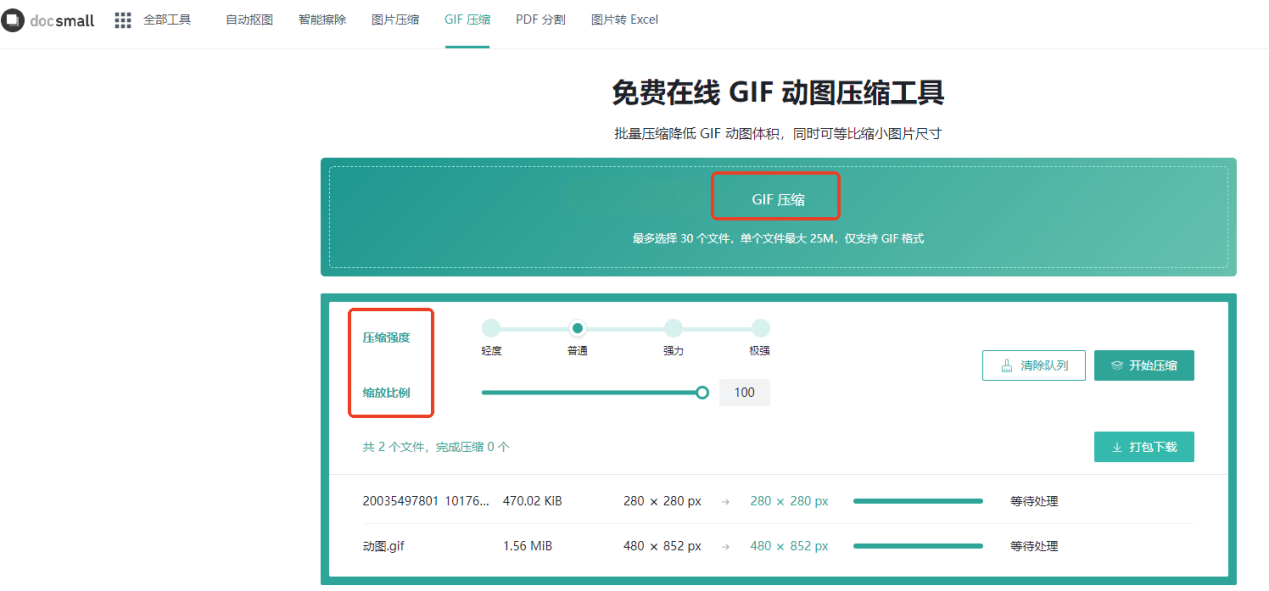
改图鸭是一款集图片压缩、编辑、格式转换于一体的在线工具,尤其适合需要同时处理GIF和其他图片格式的用户。其GIF压缩功能操作简单,适合快速处理单张或少量文件。
步骤一:进入改图鸭平台,选择GIF压缩专区
在改图鸭官网首页,点击“图片压缩”分类下的“GIF压缩”选项,进入专属压缩界面。该界面无复杂设置,专注于压缩效率。
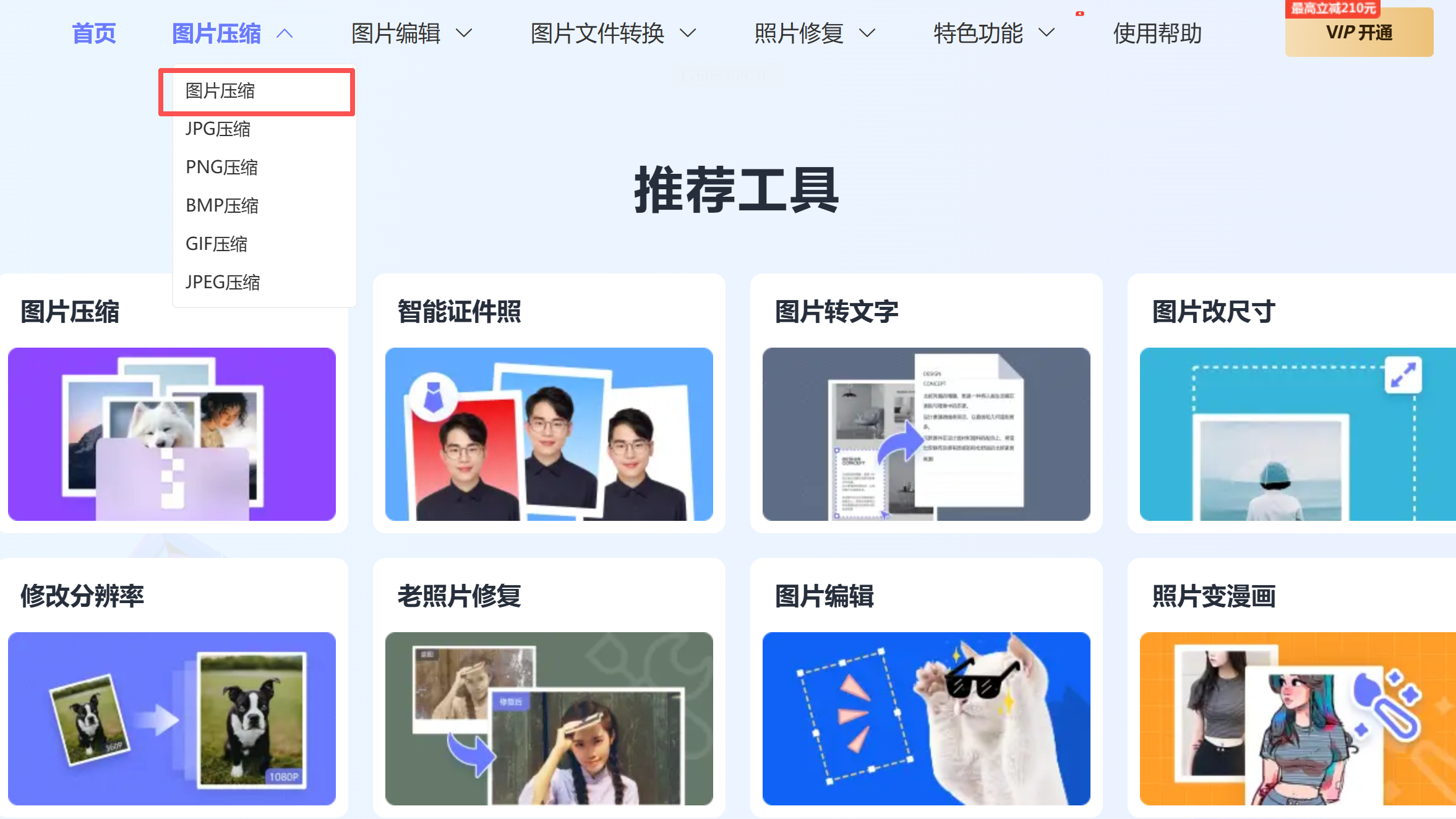
步骤二:上传GIF文件,支持拖拽与多格式混合
可通过“点击上传”或直接拖拽GIF文件至指定区域,支持JPG、PNG等格式,但仅处理GIF类型文件。平台限制单次上传10个文件,单个文件大小不超过10MB。
步骤三:选择压缩选项,实时预览效果
界面提供“标准压缩”“极致压缩”“无损压缩”三种模式。“标准压缩”平衡体积与画质,适合日常使用;“极致压缩”体积更小但可能损失细节;“无损压缩”仅优化存储方式,文件大小变化有限。选择后点击“立即压缩”。
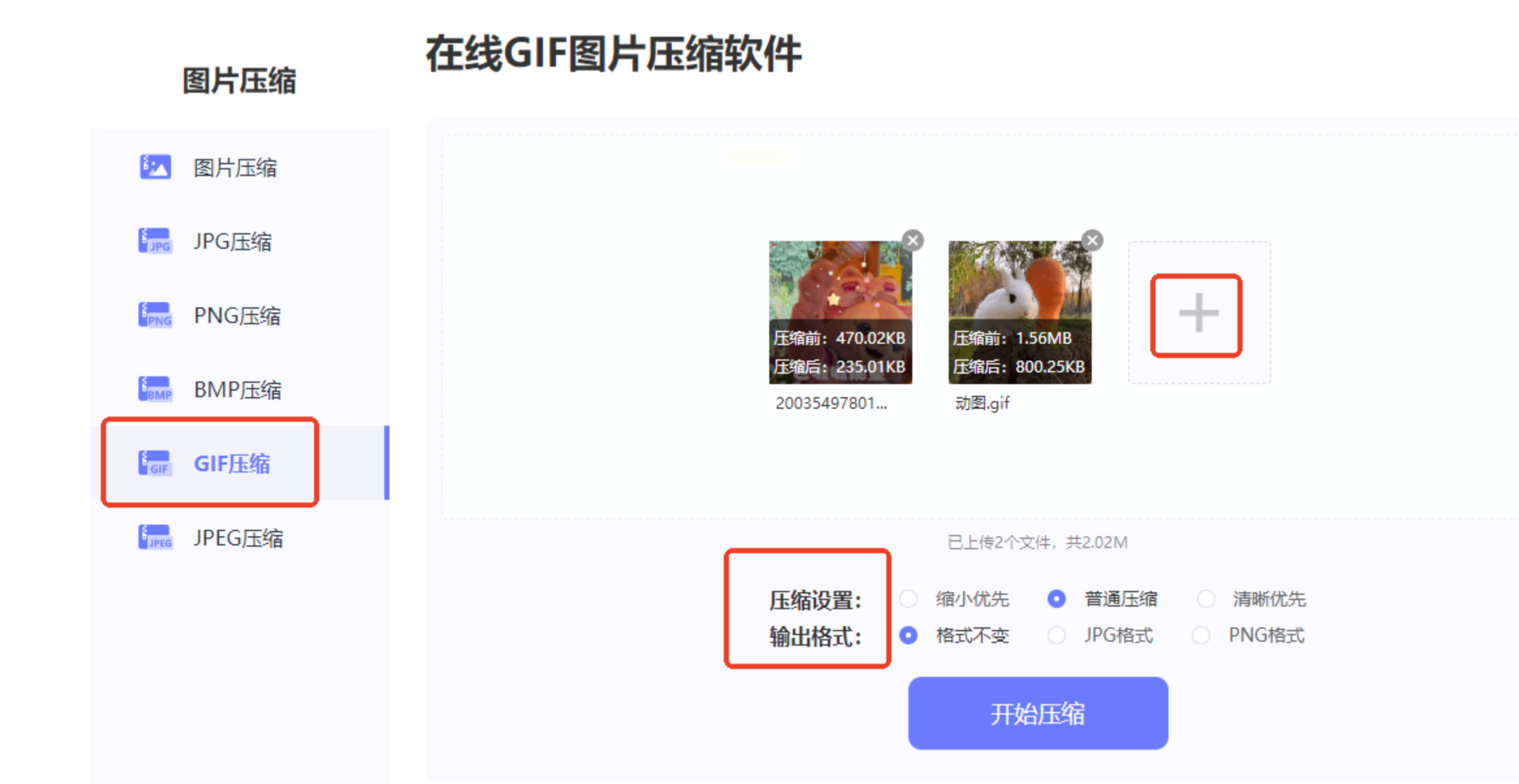
步骤四:查看压缩结果,一键导出
压缩完成后,系统显示原大小、压缩后大小及压缩比例,点击“预览”可查看效果。确认无误后,点击“下载”按钮保存至本地,支持批量下载所有压缩文件。
剪映作为主流视频剪辑工具,其手机端和电脑端均支持GIF处理。适合仅需偶尔压缩GIF的用户,尤其适合已有剪映素材的场景。
步骤一:打开剪映,选择创作入口
在手机端打开剪映,点击底部“开始创作”,导入需压缩的GIF文件(或先拍摄GIF)。电脑端操作类似,点击“导入”按钮选择GIF文件。
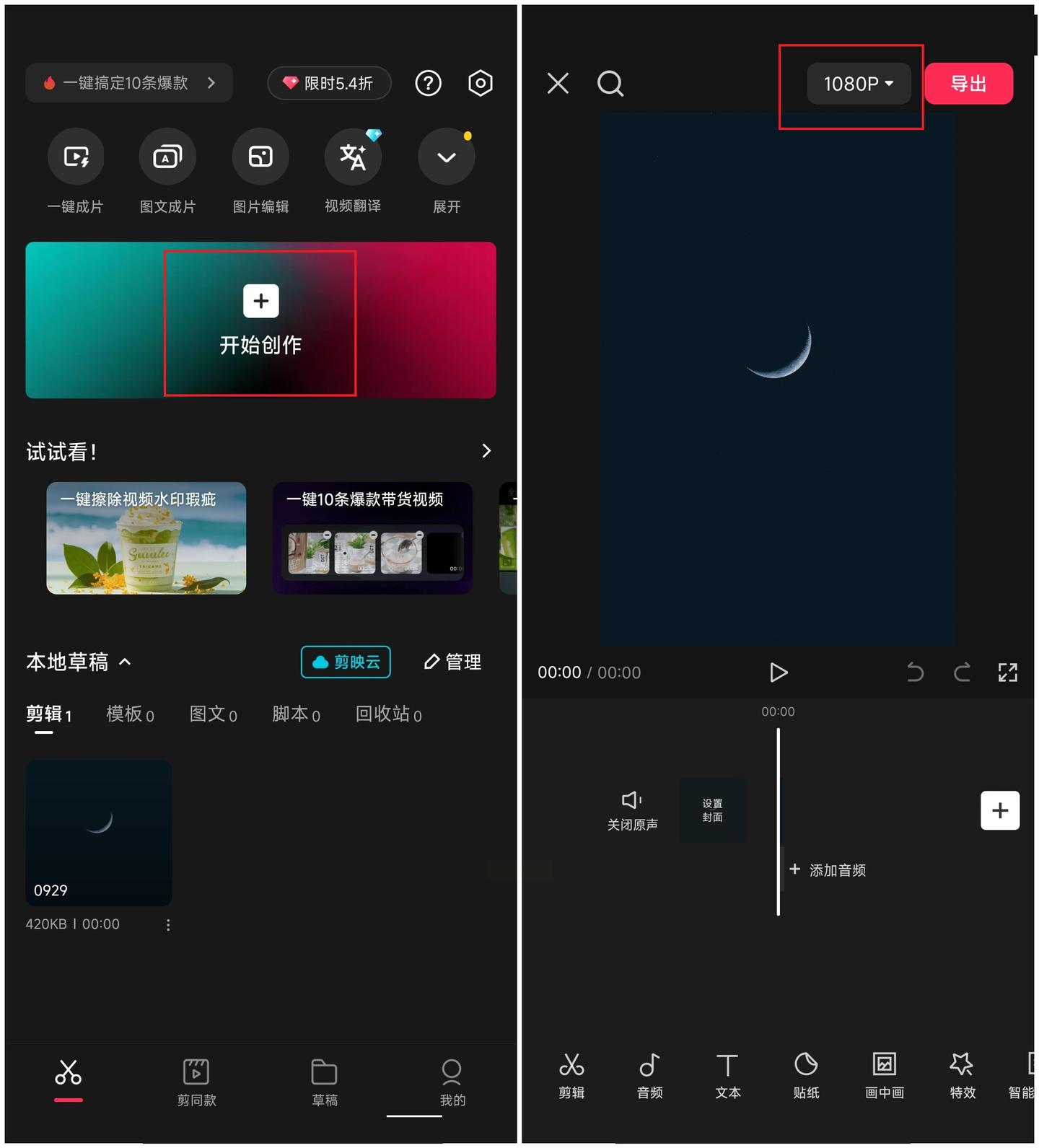
步骤二:设置输出参数,调整分辨率
进入编辑界面后,点击右上角“导出”按钮,选择“GIF”格式。在输出设置中,点击分辨率选项(如“1080P”“720P”“480P”),将其调整为更低分辨率(如240P),同时可关闭“画质增强”功能。
步骤三:预览与导出
点击“预览”确认压缩效果,若画面模糊,可适当提高分辨率至480P或720P。确认后点击“导出”,文件将自动保存至手机相册或电脑本地,压缩后体积通常比原图减少30%-60%。
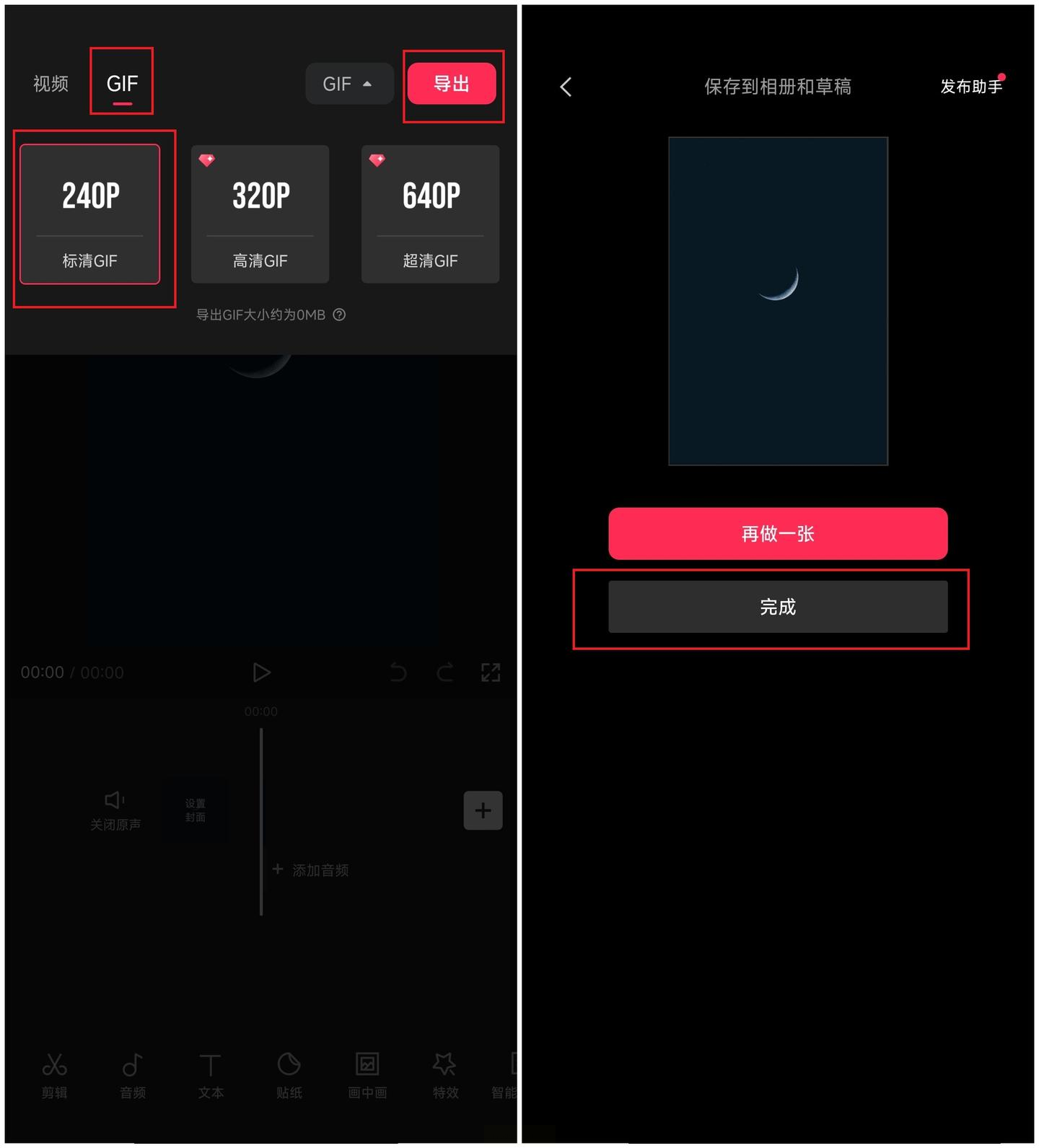
对于无需复杂设置的场景,一些通用型在线图片压缩网站(如TinyPNG、ILoveIMG等)也支持GIF压缩。以TinyPNG为例:
步骤一:访问平台,选择GIF压缩功能
进入TinyPNG官网,在首页选择“Compress Images”,点击“Choose Files”上传GIF文件(支持拖放,单次最多10个文件)。
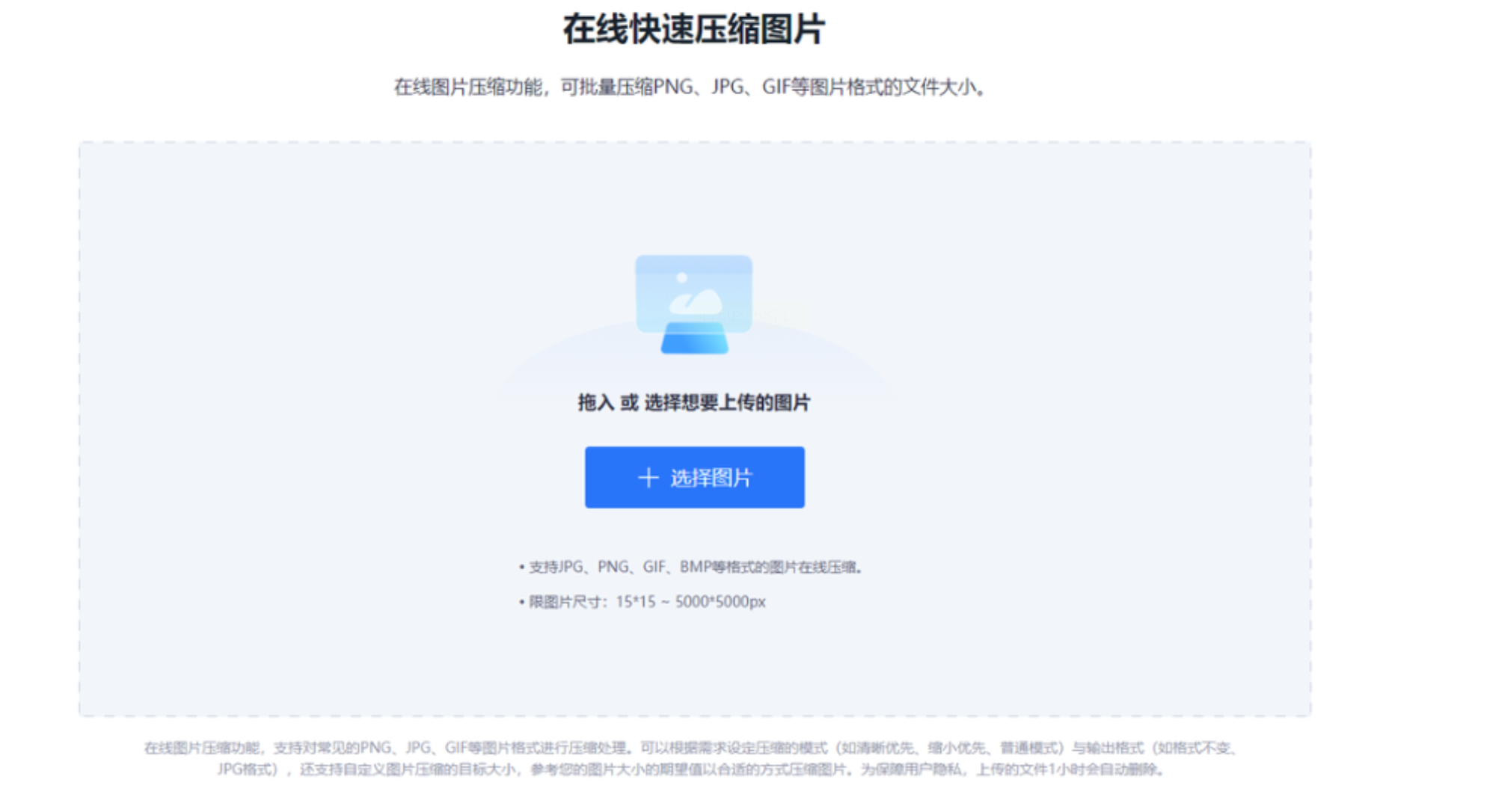
步骤二:自动压缩,查看结果
系统自动压缩并生成新文件,页面显示压缩前后对比图及文件大小变化。对于GIF文件,平台会保留动图效果,仅优化帧数据。
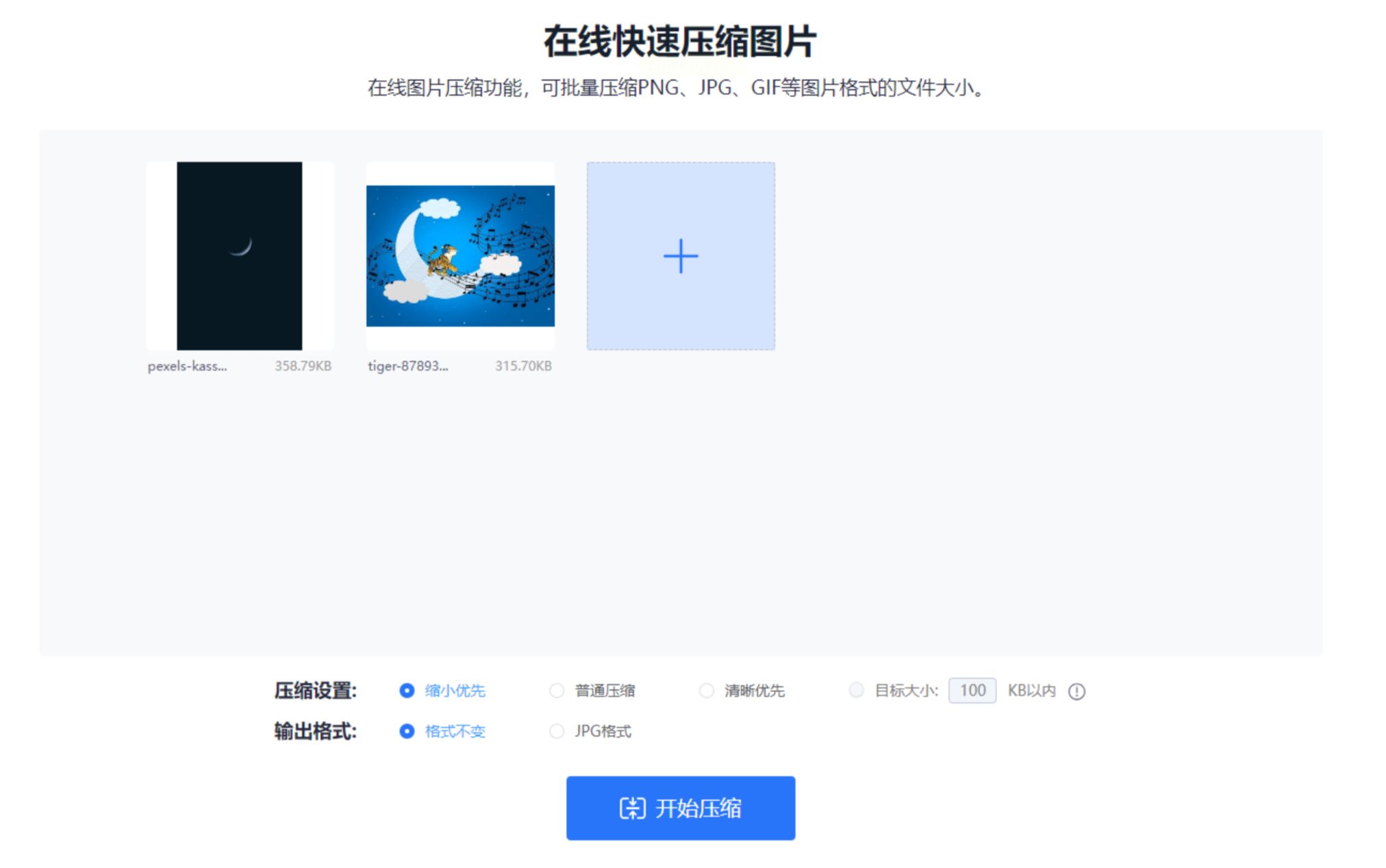
步骤三:下载压缩文件
点击“Download All”或单个“Download”按钮保存压缩后的GIF。注意:免费版每日有文件大小和数量限制,超过需升级付费版。
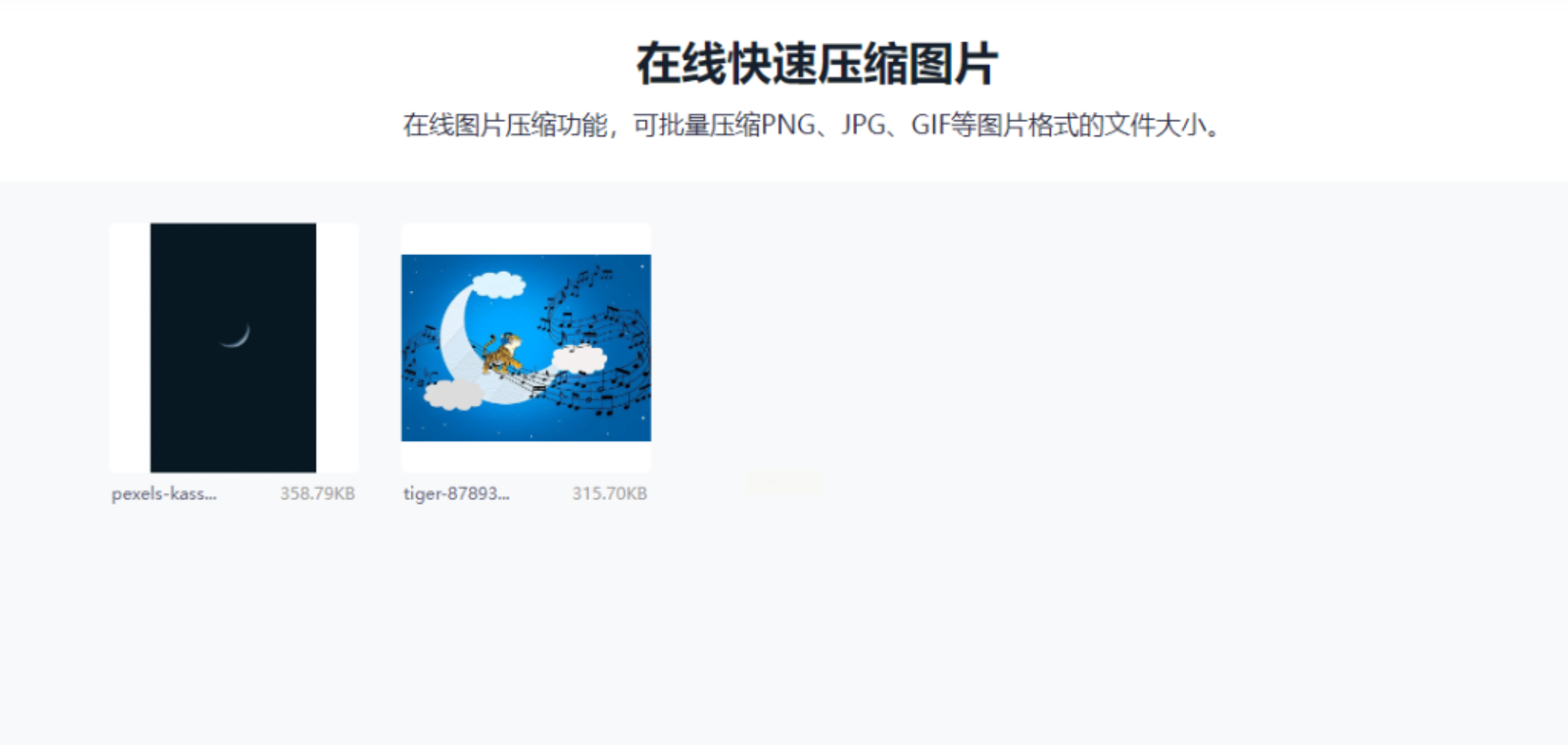
图贴士是一款专注于图片压缩的在线工具,支持GIF格式的自动优化,适合技术小白快速上手:
步骤一:进入图贴士平台,选择GIF压缩模块
在图贴士官网首页,找到“图片压缩”功能,进入后选择“GIF压缩”专区。界面提供简洁的参数设置:宽度、高度、压缩质量。
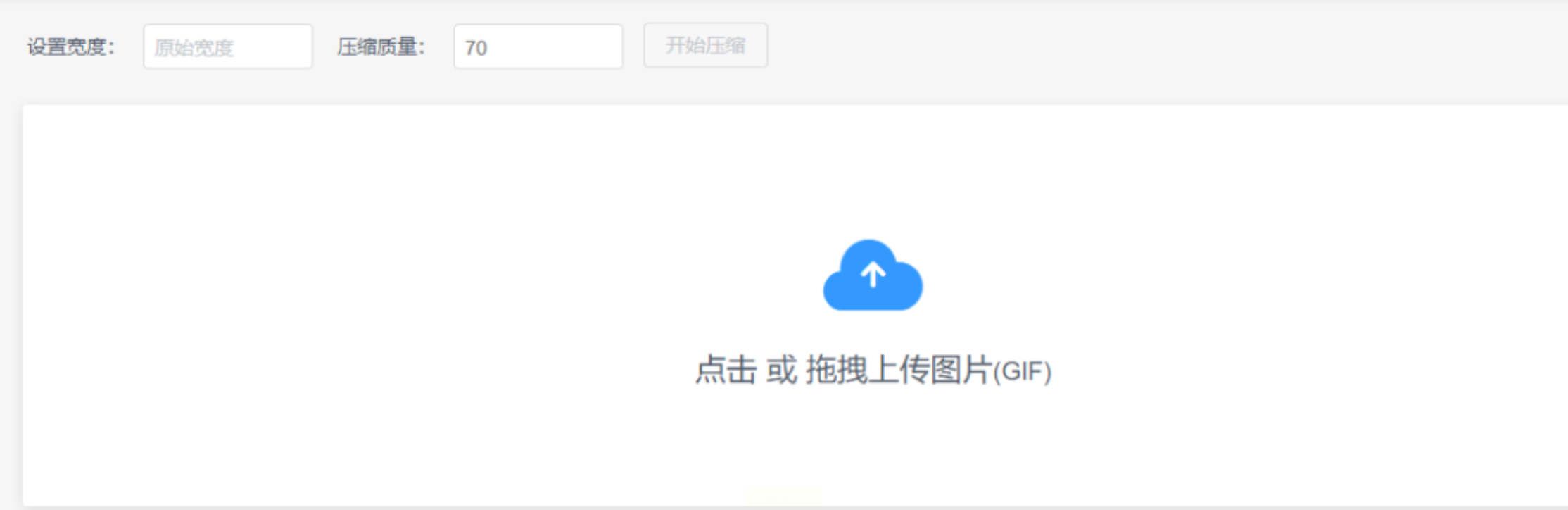
步骤二:上传GIF文件,自定义参数
点击“上传图片”按钮,选择本地GIF文件,可手动设置宽度(如保持原宽或缩小至800px),压缩质量设为“高”“中”“低”,系统会自动计算压缩后体积。
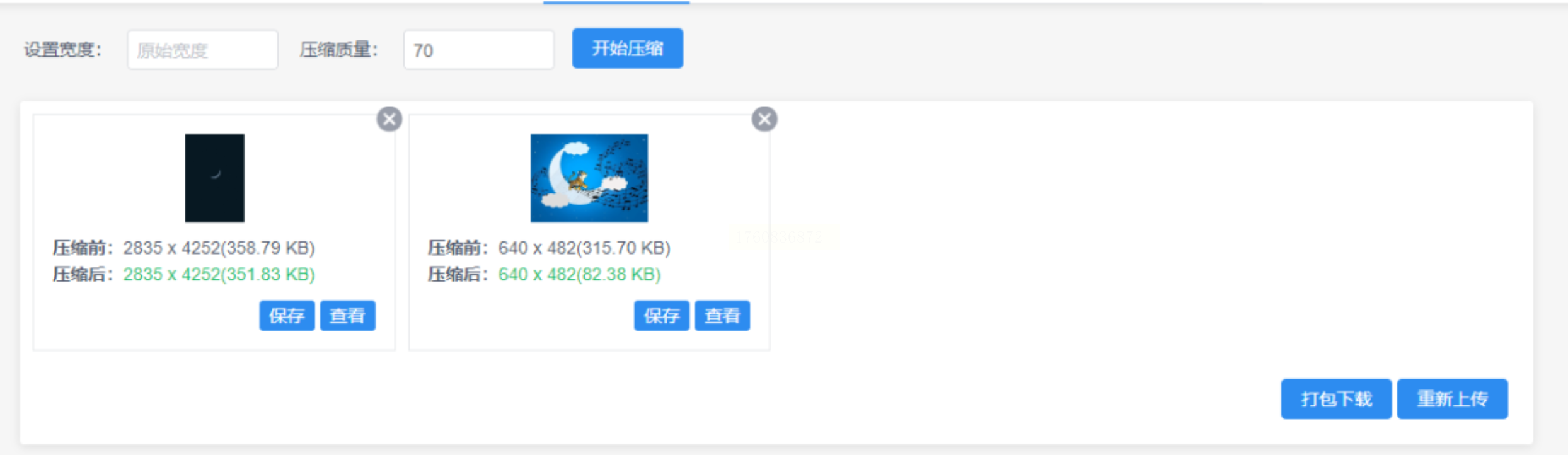
步骤三:一键压缩与下载
设置完成后点击“压缩”,系统自动处理文件并显示结果。压缩完成后,点击“保存”下载单张图片,或“打包下载”保存批量处理结果。
选择GIF压缩工具时,需结合自身需求:若需批量处理、追求专业参数,汇帮超级压缩器是可靠选择;若仅需临时处理,在线工具如Docsmall或改图鸭更便捷。无论使用哪种工具,建议先测试小文件,再调整参数以平衡体积与画质。高效的GIF压缩不仅能提升网页加载速度,还能节省存储空间,让您的数字内容传播更流畅。希望本文的操作指南能帮助您轻松掌握GIF压缩技巧,提升工作效率。
如果想要深入了解我们的产品,请到 汇帮科技官网 中了解更多产品信息!
没有找到您需要的答案?
不着急,我们有专业的在线客服为您解答!

请扫描客服二维码